(2) ツールバー
『MarketSpeed - 環境設定』画面にて、「ツールバー」 のタブを選択してください。
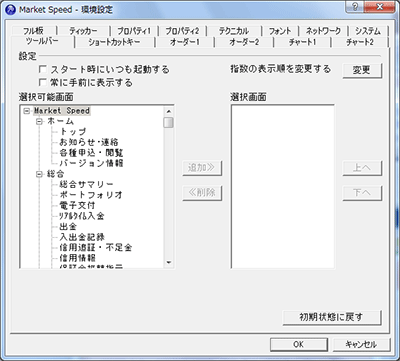
ツールバーの環境設定をすることで、ツールバーからワンタッチで登録画面を表示させることができます。

- スタート時にいつも起動する
- チェックを入れると、マーケットスピード起動時に「ツールバー」が起動します。
- 常に手前に表示する
- チェックを入れると、「ツールバー」が常にウィンドウの最前面に表示されます。
- 「選択可能画面」「選択画面」
- ツールバーにショートカットメニューを表示することができます。表示させたいメニュー項目を[選択可能画面]から選択し、「追加」ボタンで[選択画面]に登録します。メニュー項目を削除するときには、[選択画面]から項目を選択し、「削除」ボタンをクリックします。
- 追加ボタン
- 「選択可能画面」にて選択した項目を「選択画面」に追加します。
- 削除ボタン
- 「選択画面」にて選択した項目を「選択画面」より削除します。
- 「上へ」「下へ」
- 「選択画面」に登録したメニュー項目の表示順を変更できます。
- 指数の表示順を変更する
- 「変更」ボタンを押すと、指数表示順設定ウィンドウが表示されます。順番を変更したい指数をクリックし、「上へ」「下へ」のボタンを押してください。

- 初期状態に戻す
- ツールバーの環境設定について、インストール時の状態に戻します。
- OK
- 設定した環境を保存し、「環境設定画面」を終了します。
- キャンセル
- 設定した環境を保存しないで、「環境設定画面」を終了します
